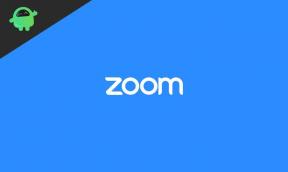फिक्स: खदान का हकलाना, पिछड़ना या लगातार जमना
अनेक वस्तुओं का संग्रह / / June 11, 2022
सुपरमैसिव गेम्स और 2K गेम्स जून 2022 में 'द क्वारी' नामक एक थ्रिलर-हॉरर टाइप मल्टी-एंडिंग वीडियो गेम के साथ आए। हालाँकि यह विंडोज, PS4, PS5, Xbox One और Xbox Series S|X प्लेटफॉर्म के लिए उपलब्ध है, लेकिन ऐसा लगता है कि पीसी प्लेयर इस गेम को बहुत पसंद कर रहे हैं। इस बीच, कुछ दुर्भाग्यपूर्ण खदान पीसी खिलाड़ियों को शीर्षक और इन-गेम के साथ कई समस्याएं आ रही हैं हकलाना, अंतराल, या ठंड की समस्या उनमें से एक है जो लगातार हो रहा है।
यह उल्लेख करने के लिए कोई नई बात नहीं है कि अधिकांश पीसी गेम अपने प्रारंभिक चरण में कई बग या मुद्दों के साथ आते हैं जिन्हें आसानी से ठीक करने के लिए कुछ समय की आवश्यकता होती है। हालाँकि, कुछ पीसी गेम में अन्य संभावित कारणों जैसे फुलस्क्रीन ऑप्टिमाइज़ेशन, मुद्दों के कारण लैग, हकलाना, क्रैश, फ्रेम ड्रॉप आदि समस्याएँ हो सकती हैं। स्थापित गेम फ़ाइलों के साथ, ग्राफिक्स ड्राइवर समस्याएँ, पृष्ठभूमि में चलने वाले कार्य, ओवरले अनुप्रयोगों के साथ समस्याएँ, कम RAM, इन-गेम ग्राफ़िक्स सेटिंग्स, आदि।

पृष्ठ सामग्री
-
फिक्स: खदान का हकलाना, पिछड़ना, या लगातार जमना
- 1. गेम को व्यवस्थापक के रूप में चलाएं
- 2. ग्राफिक्स ड्राइवर अपडेट करें
- 3. गेम फ़ाइलें सत्यापित करें और मरम्मत करें
- 4. खदान को अपडेट करें
- 5. कार्य प्रबंधक में उच्च प्राथमिकता निर्धारित करें
- 6. इन-गेम ग्राफ़िक्स सेटिंग्स को कम करने का प्रयास करें
- 7. फ़ुलस्क्रीन अनुकूलन अक्षम करें
- 8. तृतीय-पक्ष पृष्ठभूमि प्रक्रियाओं को बंद करें
- 9. स्टीम ओवरले अक्षम करें
- 10. वर्चुअल मेमोरी बढ़ाएँ
- 11. पीसी को हवादार क्षेत्र में रखें
- 12. BIOS सेटिंग्स को डिफ़ॉल्ट पर रीसेट करें
- 13. भौतिक RAM को अपग्रेड करने का प्रयास करें
फिक्स: खदान का हकलाना, पिछड़ना, या लगातार जमना
सौभाग्य से, यहां हमने आपके लिए कुछ संभावित वर्कअराउंड साझा किए हैं जो बहुत मदद करने वाले हैं। जब तक आपके लिए समस्या ठीक नहीं हो जाती, तब तक एक-एक करके सभी विधियों का पालन करना सुनिश्चित करें। तो, बिना अधिक समय बर्बाद किए, आइए इसमें कूदें।
1. गेम को व्यवस्थापक के रूप में चलाएं
सबसे पहले, आपको यह जांचना चाहिए कि आपकी गेम एप्लिकेशन फ़ाइल व्यवस्थापक के रूप में चल रही है या नहीं। सिस्टम को उचित एक्सेस देने के लिए गेम exe फ़ाइल को व्यवस्थापक के रूप में चलाना सुनिश्चित करें। यह करने के लिए:
- दाएँ क्लिक करें पर खदान अपने पीसी पर exe शॉर्टकट फ़ाइल।
- अब, चुनें गुण > पर क्लिक करें अनुकूलता टैब।
- पर क्लिक करना सुनिश्चित करें इस प्रोग्राम को एक व्यवस्थापक के रूप में चलाएँ इसे चेकमार्क करने के लिए चेकबॉक्स।
- पर क्लिक करें आवेदन करना और चुनें ठीक है परिवर्तनों को सहेजने के लिए।
एक बार हो जाने के बाद, अपने स्टीम क्लाइंट के लिए भी वही कदम उठाना सुनिश्चित करें, यदि आप स्टीम के माध्यम से गेम खेलते हैं।
विज्ञापनों
2. ग्राफिक्स ड्राइवर अपडेट करें
ग्राफ़िक्स ड्राइवर अपडेट की जाँच करने का प्रयास करें और सुनिश्चित करें कि आप नवीनतम ग्राफ़िक्स ड्राइवर संस्करण पर चल रहे हैं। यदि आप निश्चित नहीं हैं तो इसे जांचने के लिए नीचे दिए गए चरणों का पालन करें। वैसे करने के लिए:
- दाएँ क्लिक करें पर प्रारंभ मेनू खोलने के लिए त्वरित पहुँच मेनू.
- पर क्लिक करें डिवाइस मैनेजर सूची से।
- अब, डबल क्लिक करें पर अनुकूलक प्रदर्शन सूची का विस्तार करने के लिए श्रेणी।
- फिर दाएँ क्लिक करें समर्पित ग्राफिक्स कार्ड के नाम पर।
- चुनना ड्राइवर अपडेट करें > चुनें ड्राइवरों के लिए स्वचालित रूप से खोजें.
- यदि कोई अपडेट उपलब्ध है, तो यह स्वचालित रूप से नवीनतम संस्करण को डाउनलोड और इंस्टॉल करेगा।
- एक बार हो जाने के बाद, प्रभावों को बदलने के लिए अपने कंप्यूटर को रिबूट करना सुनिश्चित करें।
3. गेम फ़ाइलें सत्यापित करें और मरम्मत करें
हमें आपको नीचे दिए गए चरणों का पालन करके अपने स्टीम लॉन्चर के माध्यम से पीसी पर गेम फ़ाइलों को सत्यापित और मरम्मत करने की सलाह देनी चाहिए। संभावना अधिक है कि कुछ अप्रत्याशित कारणों से स्थापित गेम फ़ाइलें दूषित या गायब हो जाती हैं। यदि आपके साथ ऐसा हो रहा है, तो नीचे दिए गए चरणों की जाँच करें।
- प्रक्षेपण भाप > पर क्लिक करें पुस्तकालय.
- दाएँ क्लिक करें पर खदान स्थापित खेलों की सूची से।
- अब, पर क्लिक करें गुण > यहां जाएं स्थानीय फ़ाइलें.
- पर क्लिक करें गेम फ़ाइलों की सत्यनिष्ठा सत्यापित करें.
- आपको प्रक्रिया पूरी होने तक इंतजार करना होगा।
- एक बार हो जाने के बाद, बस अपने कंप्यूटर को पुनरारंभ करें।
4. खदान को अपडेट करें
गेम अपडेट की जांच करने और नवीनतम संस्करण को स्थापित करने की अत्यधिक अनुशंसा की जाती है। यदि आपने कुछ समय के लिए अपने गेम संस्करण को अपडेट नहीं किया है तो आपको ऐसा करने के लिए नीचे दिए गए चरणों का पालन करना चाहिए।
- खोलें भाप ग्राहक > यहां जाएं पुस्तकालय > पर क्लिक करें खदान बाएँ फलक से।
- यह स्वचालित रूप से उपलब्ध अपडेट की खोज करेगा। यदि कोई अपडेट उपलब्ध है, तो सुनिश्चित करें कि क्लिक करें अद्यतन.
- अद्यतन स्थापित करने में कुछ समय लग सकता है > एक बार हो जाने के बाद, स्टीम क्लाइंट को बंद करना सुनिश्चित करें।
- अंत में, परिवर्तनों को लागू करने के लिए अपने पीसी को रिबूट करें, और फिर हकलाना, लैग्स या फ्रीजिंग समस्या की जांच के लिए द क्वारी गेम को फिर से लॉन्च करने का प्रयास करें।
5. कार्य प्रबंधक में उच्च प्राथमिकता निर्धारित करें
कभी-कभी आपका सिस्टम ठीक से चलाने के लिए पर्याप्त संसाधन आवंटित करने के लिए गेम प्रक्रियाओं का पता नहीं लगा सकता है। चूंकि आपके गेम को सीपीयू और मेमोरी जैसे उच्च संसाधनों की आवश्यकता होती है, गेम पिछड़ने या क्रैश होने लगता है। आपको नीचे दिए गए चरणों का पालन करके गेम प्रक्रिया को टास्क मैनेजर से उच्च प्राथमिकता पर मैन्युअल रूप से सेट करना चाहिए। ऐसा करने के बाद, आपकी गेम फ़ाइलें सुचारू रूप से चल सकती हैं क्योंकि सिस्टम गेम के खुलने पर विशिष्ट उच्च संसाधन आवंटित करेगा।
विज्ञापनों
- दाएँ क्लिक करें पर प्रारंभ मेनू > चुनें कार्य प्रबंधक.
- पर क्लिक करें प्रक्रियाओं टैब > दाएँ क्लिक करें पर खदान खेल कार्य।
- चुनना प्राथमिकता दर्ज करें प्रति उच्च.
- कार्य प्रबंधक को बंद करें > समस्या की जांच के लिए खदान गेम चलाएँ।
6. इन-गेम ग्राफ़िक्स सेटिंग्स को कम करने का प्रयास करें
अधिकांश परिदृश्यों में, संभावना अधिक होती है कि आपकी इन-गेम ग्राफ़िक्स सेटिंग्स ऐसी समस्या उत्पन्न कर रही हैं। आपके पीसी कॉन्फ़िगरेशन और डिस्प्ले डिवाइस के आधार पर, वैध ग्राफिक्स सेटिंग्स सेट करने का सुझाव दिया गया है ताकि गेम सुचारू रूप से चल सके। यदि आपका पीसी शक्तिशाली नहीं है और आपने ग्राफ़िक्स सेटिंग्स को उच्च स्तर पर सेट किया है तो आप बहुत अधिक अंतराल या हकलाने का सामना कर सकते हैं। तो, गेम सेटिंग्स मेनू खोलें> ग्राफिक्स पर जाएं> एफपीएस और अन्य विकल्पों को कम करें।
7. फ़ुलस्क्रीन अनुकूलन अक्षम करें
खैर, फ़ुल-स्क्रीन ऑप्टिमाइज़ेशन और डीपीआई सेटिंग्स डिफ़ॉल्ट रूप से विंडोज़ प्रोग्राम पर पाई जा सकती हैं। कभी-कभी ये विकल्प खेल के प्रदर्शन के साथ समस्याओं को ट्रिगर कर सकते हैं। आपको नीचे दिए गए चरणों का पालन करके फ़ुलस्क्रीन ऑप्टिमाइज़ेशन को मैन्युअल रूप से अक्षम करने का प्रयास करना चाहिए।
- के लिए जाओ खदान खेल निर्देशिका जहां यह स्थापित है।
- अब, पता करें TheQuarry.exe आवेदन फ़ाइल और दाएँ क्लिक करें इस पर।
- चुनना गुण > पर क्लिक करें अनुकूलता टैब।
- पर क्लिक करें फ़ुल-स्क्रीन ऑप्टिमाइज़ेशन अक्षम करें इसे सक्षम करने के लिए चेकबॉक्स।
- इसके बाद, पर क्लिक करें उच्च डीपीआई सेटिंग्स बदलें बटन > चुनें उच्च DPI स्केलिंग व्यवहार को ओवरराइड करें चेकबॉक्स।
- चुनना आवेदन पत्र ड्रॉप-डाउन मेनू से > पर क्लिक करें आवेदन करना और फिर ठीक है परिवर्तनों को सहेजने के लिए।
- एक बार यह हो जाने के बाद, आप द क्वारी स्टटरिंग, लैग्स, या फ्रीजिंग लगातार जारी होने की जाँच करने का प्रयास कर सकते हैं।
8. तृतीय-पक्ष पृष्ठभूमि प्रक्रियाओं को बंद करें
कभी-कभी बहुत सारे पृष्ठभूमि कार्य सिस्टम पर चलते हैं जो अंततः सीपीयू और रैम जैसे संसाधनों की एक बड़ी मात्रा का उपभोग कर सकते हैं। उस स्थिति में, गेम जैसे भारी एप्लिकेशन प्रदर्शन-संबंधी समस्याओं का सामना कर सकते हैं। तृतीय-पक्ष पृष्ठभूमि कार्यों को एक-एक करके बंद करने की अनुशंसा की जाती है जो आवश्यक नहीं है।
विज्ञापनों
- प्रेस Ctrl + Shift + Esc कीबोर्ड पर शॉर्टकट कुंजियाँ खोलने के लिए कार्य प्रबंधक.

- पर क्लिक करें प्रक्रियाओं टैब > उस कार्य को व्यक्तिगत रूप से चुनना सुनिश्चित करें जिसे आप बंद करना चाहते हैं।
- फिर पर क्लिक करें कार्य का अंत करें इसे बंद करने के लिए।
- जैसा कि उल्लेख किया गया है, प्रत्येक कार्य के लिए वही चरण करें जिसे आप बंद करना चाहते हैं। [बिना ज्ञान के किसी भी विंडोज़ या माइक्रोसॉफ्ट कार्य को बंद न करें]
- एक बार हो जाने के बाद, कार्य प्रबंधक विंडो बंद करें, और परिवर्तनों को लागू करने के लिए अपने पीसी को पुनरारंभ करें।
9. स्टीम ओवरले अक्षम करें
यदि मामले में, आपने अपने पीसी पर स्टीम ओवरले ऐप को सक्षम किया है, लेकिन आप इसका इतना उपयोग नहीं कर रहे हैं, तो हम आपको इसे अभी अक्षम करने की सलाह देंगे। स्टीम ओवरले विकल्प स्ट्रीमिंग, रिकॉर्डिंग या स्क्रीनशॉट लेने में काम आ सकता है। लेकिन हर कोई इसे हमेशा उपयोगी नहीं पाता है। इसलिए, इसे बंद करने से प्रदर्शन में सुधार के लिए आपके सिस्टम से अतिरिक्त भार कम होना चाहिए।
- खोलें भाप ग्राहक > यहां जाएं पुस्तकालय.
- दाएँ क्लिक करें पर खदान > पर क्लिक करें गुण.
- पर क्लिक करना सुनिश्चित करें खेल के दौरान स्टीम ओवरले सक्षम करें नीचे सामान्य इसे अनचेक करने के लिए टैब।
- एक बार जब यह अक्षम हो जाता है, तो यह देखने के लिए कि गेम बेहतर प्रदर्शन करता है या नहीं, द क्वारी को फिर से लॉन्च करें।
10. वर्चुअल मेमोरी बढ़ाएँ
वर्चुअल रैम गेम के साथ अच्छी तरह से काम करता है या नहीं, इसकी पुष्टि करने के लिए नीचे दिए गए चरणों का पालन करके पीसी पर वर्चुअल मेमोरी को मैन्युअल रूप से बढ़ाना सुनिश्चित करें।
- खुला हुआ कंट्रोल पैनल विंडोज़ से प्रारंभ मेनू > यहां जाएं व्यवस्था.
- पर क्लिक करें उन्नत सिस्टम सेटिंग्स > पर जाएं विकसित टैब।
- खुला हुआ समायोजन नीचे प्रदर्शन > पर क्लिक करें विकसित टैब।
- पर क्लिक करें परिवर्तन नीचे अप्रत्यक्ष स्मृति.
- अब, पर क्लिक करें बंद करना के पास सभी ड्राइवरों के लिए पेजिंग फ़ाइल आकार को स्वचालित रूप से प्रबंधित करें विकल्प।
- फिर आपको a. का चयन करना होगा प्रचलन आकार > टाइप करें प्रारंभिक आकार और अधिकतम आकार दोनों में आपके वास्तविक RAM आकार का उच्च मान. [उदाहरण के लिए, यदि आपके पास 8 जीबी रैम है तो 12000 एमबी इनपुट करें]
टिप्पणी: कृपया RAM मान को MB आकार में दर्ज करें। 1GB का मतलब स्टोरेज में 1024MB है। तो, तदनुसार करें, और सी: ड्राइव का उपयोग करें जहां विंडोज स्थापित है।
- पर क्लिक करें ठीक और अपने कंप्यूटर को पुनरारंभ करें > एक बार हो जाने के बाद, परिवर्तनों को लागू करने के लिए पीसी को रीबूट करना सुनिश्चित करें।
11. पीसी को हवादार क्षेत्र में रखें
आप अपने पीसी को अच्छी तरह हवादार जगह पर रख सकते हैं जहां पीसी को गर्मी को तेजी से खत्म करने के लिए पर्याप्त हवा का संचार मिल सके। यदि मामले में, आप ज्यादातर वातानुकूलित कमरे के अंदर पीसी का उपयोग कर रहे हैं तो आपको ओवरहीटिंग के बारे में चिंता करने की आवश्यकता नहीं है। जब भी आप अपना काम या गेमप्ले पूरा करें तो दिन में एक बार अपने कंप्यूटर को बंद करना सुनिश्चित करें। अगर मौसम बहुत गर्म है या आप लंबे समय से पीसी का उपयोग कर रहे हैं तो बस इसे कुछ आराम देने के लिए बंद कर दें।
यह भी अत्यधिक अनुशंसा की जाती है कि आप अपने कंप्यूटर को खिड़की या किसी खुले क्षेत्र के पास न रखें जहां बाहरी गर्मी या सीधी धूप हो। कूलिंग को अधिकतम करने के लिए अपने सीपीयू पर एक अच्छी गुणवत्ता वाले थर्मल पेस्ट का उपयोग करना सुनिश्चित करें। यदि मामले में, आप गेमिंग रिग का उपयोग कर रहे हैं और ओवरहीटिंग की समस्या ज्यादातर समय अन्य गेम या भारी कार्यक्रमों के साथ भी दिखाई देती है, तो आपको वाटर कूलिंग का उपयोग करना चाहिए जो महंगा है लेकिन मूल्य के लायक है।
12. BIOS सेटिंग्स को डिफ़ॉल्ट पर रीसेट करें
एक और चीज जो आपको करनी चाहिए, वह है बस अपने विशिष्ट लैपटॉप मॉडल या डेस्कटॉप कॉन्फ़िगरेशन के उपयोगकर्ता मैनुअल गाइड का पालन करके BIOS सेटिंग्स को अनुकूलित डिफ़ॉल्ट पर रीसेट करना। यदि आप परिणामों से अवगत हैं (यदि कुछ गलत हो जाता है) तो केवल इस पद्धति के साथ आगे बढ़ने की अनुशंसा की जाती है। इसमें कूदने से पहले बूट ड्राइव सेटिंग्स या जानकारी को नोट करना सुनिश्चित करें। टीपीएम चालू करें (यदि अक्षम है)।
कुछ लैपटॉप ब्रांड अपने स्वयं के अपडेट सॉफ़्टवेयर या समर्थन एप्लिकेशन के माध्यम से समय-समय पर BIOS अपडेट को स्वचालित रूप से पुश करते हैं। उदाहरण के लिए, लेनोवो लैपटॉप उपयोगकर्ता लेनोवो विंटेज एप्लिकेशन के माध्यम से BIOS अपडेट प्राप्त कर सकते हैं और कंपनी से उपलब्ध होने पर डिवाइस ड्राइवर से संबंधित आधिकारिक अपडेट प्राप्त कर सकते हैं। एक बार जब BIOS को नवीनतम संस्करण में अपडेट कर दिया जाता है, तो आपको यह जांचना चाहिए कि क्वैरी स्टटरिंग, लैग्स या फ्रीजिंग समस्या को ठीक किया गया है या नहीं।
13. भौतिक RAM को अपग्रेड करने का प्रयास करें
यह काफी दुर्भाग्यपूर्ण है कि उपरोक्त तरीके आपके काम नहीं आए और आपकी भौतिक RAM वीडियो गेम को ठीक से चलाने के लिए पर्याप्त नहीं है। उस परिदृश्य में, यदि आपका पीसी RAM विस्तार का समर्थन करता है, तो भौतिक RAM को दोगुना करने के लिए अपग्रेड करना सुनिश्चित करें। जैसा कि अधिकांश लैपटॉप या डेस्कटॉप 8GB/16GB तक रैम विस्तार का समर्थन करते हैं, आपको इसे अपग्रेड करना चाहिए। परेशानी से बचने के लिए उसी पीढ़ी के संगत रैम स्टिक खरीदना सुनिश्चित करें।
जाहिर है, इसमें आपकी जेब से कुछ अतिरिक्त पैसे लग सकते हैं लेकिन रैम का यह वन-टाइम अपग्रेड बिना किसी समस्या के कई सालों तक चलेगा। हालांकि, वहाँ एक पकड़ है। यदि आपके पीसी में रैम के लिए केवल एक चैनल है तो आपको अपने पुराने रैम स्टिक को एक नए से बदलना होगा। लेकिन अगर आपके पीसी में रैम के लिए डुअल-चैनल है तो आप नए और पुराने दोनों जैसे 4+4 या 8+8 का उपयोग कर सकते हैं, यह इस बात पर निर्भर करता है कि आप कितनी रैम स्टोरेज का उपयोग करना चाहते हैं।
यही है, दोस्तों। हम मानते हैं कि यह मार्गदर्शिका आपके लिए सहायक थी। अधिक प्रश्नों के लिए, आप नीचे टिप्पणी कर सकते हैं।

![Vivo Y85 पर स्टॉक रॉम को कैसे स्थापित करें [फर्मवेयर फ़ाइल / अनब्रिक]](/f/ef24c544e98032ecfcaa12b47d7a7600.jpg?width=288&height=384)